ተስማሚ ቅንብሮችን ሲያዋቅሩ ኦፕሬቲንግ ሲስተሙ ፋይሎችን በራስ-ሰር ለማዘመን በየጊዜው የዊንዶውስ ዝመና ድር ጣቢያን ያገኛል ፡፡ ይህንን ባህሪ የማያስፈልግዎት ከሆነ ኮምፒተርዎ የዊንዶውስ ጣቢያ እንዳይደርስበት ይከላከሉ ፡፡
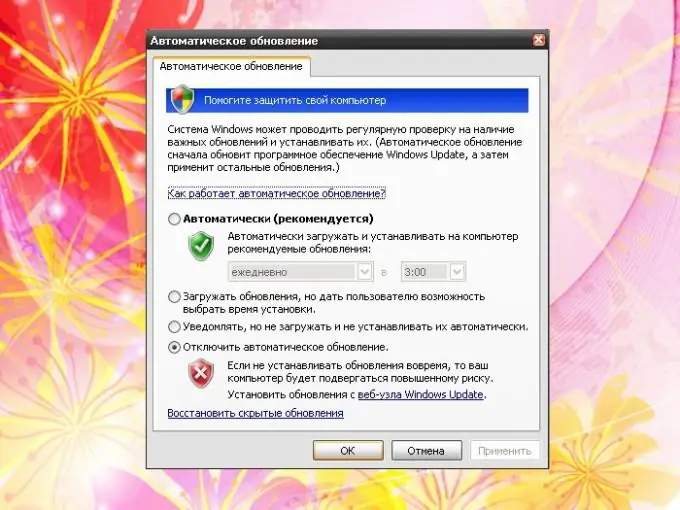
መመሪያዎች
ደረጃ 1
የስርዓት ፋይሎች የ “ራስ-ሰር ዝመናዎች” አካልን በመጠቀም ዘምነዋል። እሱን ለመጥራት እና በራስዎ ምርጫ ለማበጀት በ “ጀምር” ምናሌ በኩል የስርዓት ክፍሉን “የቁጥጥር ፓነል” ይክፈቱ ፡፡ በደህንነት ማእከል ምድብ ውስጥ የሚፈልጉትን አዶ ላይ ጠቅ ያድርጉ ፡፡
ደረጃ 2
ይህንን አካል ለመጥራት ሌላ መንገድ አለ ፡፡ የ “ጀምር” ቁልፍን ወይም የዊንዶውስ ቁልፍን ጠቅ ያድርጉ ፣ ምናሌውን በ “ሁሉም ፕሮግራሞች” ቁልፍ ያስፋፉ ፣ “ስታንዳርድ” የሚለውን አቃፊ ይምረጡ ፣ “የስርዓት መሳሪያዎች” ንዑስ አቃፊ ይምረጡ እና በንዑስ ምናሌው ውስጥ ባለው “የደህንነት ማዕከል” ንጥል ላይ ግራ-ጠቅ ያድርጉ. በሚከፈተው መስኮት ውስጥ “ራስ-ሰር ዝመናዎች” አዶን ይምረጡ።
ደረጃ 3
በአዲሱ የንግግር ሳጥን ውስጥ ‹ራስ-ሰር ዝመናዎችን ያሰናክሉ› ሳጥኑ ውስጥ ጠቋሚውን ያዘጋጁ ፡፡ በአማራጭ ፣ “አሳውቅ ፣ ነገር ግን በራስ-ሰር አታወርዳቸው ወይም አትጭናቸው” የሚለውን ንጥል በአመልካች መምረጥ እና ምልክት ማድረግ ይችላሉ ፡፡ አዲሶቹ ቅንብሮች እንዲተገበሩ የማመልከቻ ቁልፍን ጠቅ ያድርጉ ፡፡ እሺ የሚለውን ቁልፍ ወይም በመስኮቱ በላይኛው ቀኝ ጥግ ላይ ያለውን የ [x] አዶን ጠቅ በማድረግ “ራስ-ሰር ዝመናዎችን” ይዝጉ።
ደረጃ 4
ራስ-ሰር ዝመናዎችን ካጠፉ እና ስርዓቱን ወደ ዊንዶውስ ዝመና ጣቢያ እንዳይደርስ የሚያደርጉ ከሆነ ኮምፒተርዎን ከአዳዲስ ቫይረሶች ፣ ተንኮል-አዘል ዌር ለመጠበቅ የሚያስችል ስርዓትዎ ከእንግዲህ ማግኘት ስለማይችል የእርስዎ ቫይረስ በኮምፒተርዎ ላይ መጫኑን ያረጋግጡ ፡፡ እና ሌሎች.
ደረጃ 5
የፀረ-ቫይረስ ሶፍትዌር በችርቻሮ ቦታዎች ሊገዛ ወይም ከበይነመረቡ ማውረድ ይችላል። በገንቢው ፖሊሲ ላይ በመመስረት ይህ ሶፍትዌር በክፍያም ሆነ ያለክፍያ ሊሰራጭ ይችላል። በመሠረቱ የዊንዶውስ ደህንነትን የሚቃወሙ እና በተጨማሪ ፋየርዎልዎን ካሰናከሉ ከፀረ-ቫይረስ ሶፍትዌርዎ ጋር ፋየርዎልን ይጫኑ ፡፡







